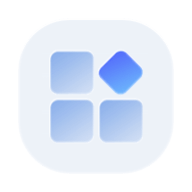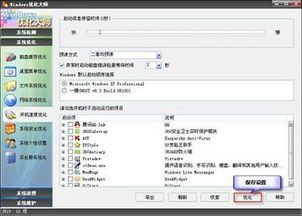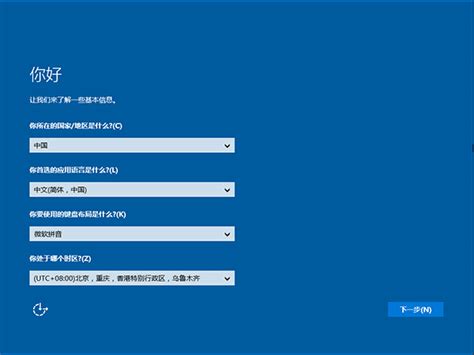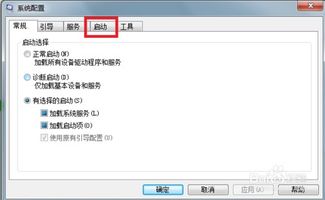轻松提升Windows性能:全面优化设置指南
Windows操作系统作为广泛使用的计算机平台,其性能优化对于提升用户体验至关重要。本文将从系统设置、硬件资源管理、软件管理、安全维护以及特定功能优化五个方面,详细介绍如何对Windows进行优化设置,以确保系统流畅运行。

一、系统设置优化
1. 关闭不必要的启动项
Windows在启动时会自动加载一些程序,这些程序可能会拖慢系统启动速度。通过任务管理器(Ctrl+Shift+Esc)的“启动”选项卡,可以禁用不必要的启动项。右击项目并选择“禁用”即可减少开机负担。

2. 调整电源计划
Windows提供多种电源计划,如“平衡”、“高性能”和“节能”。根据需求选择合适的电源计划,可以影响CPU性能、屏幕亮度、睡眠模式等,从而优化电池续航或系统性能。在“控制面板”的“电源选项”中进行设置。
3. 优化视觉效果
Windows的视觉效果如窗口动画、阴影等虽美观,但会消耗系统资源。在“系统属性”(右击“此电脑”选择“属性”,然后点击“高级系统设置”)的“高级”选项卡下,点击“设置”进入性能选项,可以选择“最佳性能”来关闭不必要的视觉效果。
二、硬件资源管理
1. 磁盘清理
随着系统使用,会产生大量临时文件和垃圾文件,占用磁盘空间。通过“磁盘清理”(在“此电脑”上右击选择“属性”,点击“磁盘清理”)可以释放空间。此外,使用第三方工具如CCleaner可以更加深入地清理系统。
2. 磁盘碎片整理
文件在磁盘上存储时,可能会因删除和添加操作变得碎片化,影响读取速度。使用Windows内置的“磁盘碎片整理程序”(在“此电脑”上右击选择“管理”,然后在左侧菜单中选择“磁盘碎片整理程序”)可以重新组织文件,提高读取效率。但固态硬盘(SSD)通常不需要碎片整理。
3. 内存管理
Windows自动管理内存,但可以通过一些设置来优化。如增加虚拟内存(页面文件)大小,可在“高级系统设置”的“性能”设置中的“高级”选项卡下调整。同时,确保关闭不必要的后台程序和服务,以减少内存占用。
三、软件管理
1. 定期更新
软件和驱动程序更新通常包含性能改进和漏洞修复。通过Windows Update(设置>更新与安全>Windows更新)保持系统最新,同时检查常用软件的更新。
2. 卸载无用软件
安装的软件越多,系统负担越重。定期卸载不再使用的软件,可以释放磁盘空间和系统资源。在“控制面板”的“程序和功能”中管理已安装的软件。
3. 使用轻量级软件
选择占用资源少的软件替代资源消耗大的同类软件。例如,使用轻量级浏览器如Brave或Opera代替资源密集型的Chrome或Firefox。
四、安全维护
1. 安装防病毒软件
防病毒软件是保护系统免受恶意软件侵害的重要防线。选择知名的防病毒软件如Norton、AVG或Bitdefender,并确保定期更新病毒库。
2. 禁用不必要的服务
Windows运行许多后台服务,其中一些可能并不必要。通过“服务”(在“运行”窗口输入services.msc)管理器,可以禁用不需要的服务,以减少系统资源占用和潜在的安全风险。
3. 定期扫描和清理恶意软件
即使安装了防病毒软件,也应定期使用专门的恶意软件扫描工具如Malwarebytes或AdwCleaner,确保系统清洁。
五、特定功能优化
1. 文件搜索优化
Windows的文件搜索功能依赖于索引服务。通过“索引选项”(在“控制面板”的“搜索”中)添加常用文件夹到索引,可以加快搜索速度。同时,确保索引服务正在运行。
2. 网络性能优化
网络性能可以通过调整TCP/IP设置、优化路由器设置、更新网卡驱动程序等方式提升。在Windows中,可以尝试调整网络适配器的高级属性,如禁用不必要的QoS数据包计划程序,以改善网络延迟。
3. 多任务处理优化
对于多任务处理,确保系统有足够的RAM和强大的CPU。同时,可以通过设置“虚拟桌面”(任务视图)来组织和管理不同的任务组,提高工作效率。
4. 休眠与睡眠模式优化
Windows的休眠和睡眠模式可以帮助节省能源,但不同模式对系统和硬件的处理方式不同。理解并正确配置这些模式,如在电源选项中设置“快速启动”,可以平衡性能与能耗。
额外提示
备份数据:在进行任何系统级更改前,确保备份重要数据。
监控性能:使用Windows内置的任务管理器或第三方工具如HWMonitor监控系统性能,及时发现并解决潜在问题。
保持系统清洁:定期清理临时文件、回收站和浏览器缓存,保持系统轻量级。
学习新特性:Windows不断更新,学习并利用新特性如Windows Hello面部解锁、Dark Mode等,可以提升用户体验。
通过上述方法,可以有效优化Windows操作系统的性能,确保系统流畅、高效地运行。关键在于定期维护、合理配置和持续学习,使系统始终保持在最佳状态。
- 上一篇: 冒险岛机械师如何加点及玩法技巧?
- 下一篇: 如何查询广东中考成绩
-
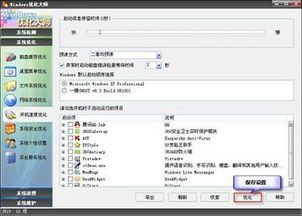 Windows优化大师提升网络性能与增加吞吐量的方法资讯攻略11-08
Windows优化大师提升网络性能与增加吞吐量的方法资讯攻略11-08 -
 Win XP系统性能提升秘籍:全面优化方法大汇总资讯攻略12-09
Win XP系统性能提升秘籍:全面优化方法大汇总资讯攻略12-09 -
 Win10性能优化指南:彻底告别卡顿资讯攻略10-27
Win10性能优化指南:彻底告别卡顿资讯攻略10-27 -
 Windows 10用户必看:轻松指南——手动下载并安装KB3081424补丁资讯攻略12-05
Windows 10用户必看:轻松指南——手动下载并安装KB3081424补丁资讯攻略12-05 -
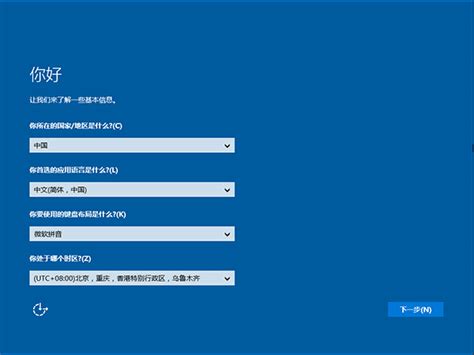 Win10 1703版本全面解析:查看与了解指南资讯攻略12-05
Win10 1703版本全面解析:查看与了解指南资讯攻略12-05 -
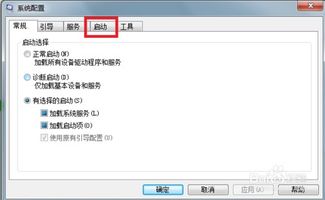 电脑启动项优化指南:让开机速度飞起来!资讯攻略12-05
电脑启动项优化指南:让开机速度飞起来!资讯攻略12-05